¿No puede conectarse a la App Store para descargar aplicaciones en iPhone o iPad?Tu dispositivoAl descargar o actualizar la aplicaciónYa sea para negarse a iniciar sesión o recibir un mensaje "El teléfono no se puede conectar a la App Store"?
Bueno, este es un problema común y generalmente ocurre si el servidor de Apple se apaga o hay un problema con la conexión a Internet.
pero si No es Los servidores de Apple e Internetconectarproblema, Puede haber un problema con el dispositivo o un problema de software que impidió que se cargara la App Store.
Cualquiera sea la razón, si tuiOs14 no se puede conectar a la App StoreTenemos muchas soluciones simples, puedes intentar resolverlas.
Contenido
- 1 El iPhone no se puede conectar a la App Store
- 1.1 Comprueba tu conexión a Internet
- 1.2 Prueba otro WiFi
- 1.3 Verifica tu configuración de descarga
- 1.4 Quedarse sin datos
- 1.5 Compruebe si la aplicación ya no es compatible
- 1.6 Comprueba el tamaño de la aplicación.
- 1.7 Trate de cerrar sesión e iniciar sesión trucos
- 1.8 Limpia tu memoria
- 1.9 Actualizar la App Store con fuerza
- 2 Oh, hola, gusto en conocerte.
El iPhone no se puede conectar a la App Store
Antes de aplicar la solución, le recomendamos que confirme si la App Store está cerrada.
La App Store de Apple a veces está cerrada y ningún usuario puede acceder a ella.Esto sucede porque la empresa está reparando servidores fallidos para mejorar el rendimiento.Por ejemplo, el servidor de la App Store más cercano se cerró el 2019 de junio de 6 junto con Apple Music y Apple Radio.Apple notó este enfado e inmediatamente desmontó para repararlo.
La forma más sencilla de comprobar si los servidores de Apple funcionan correctamente es visitarPágina de estado del sistema de Apple,Debería页面Enumeró todos los problemas que enfrenta actualmente la empresa.Por lo tanto, si este es su problema, solo necesita esperar hasta que la empresa resuelva el problema antes de poder realizar cualquier acción aquí.
Comprueba tu conexión a Internet
Esta es una solución muy obvia, pero también muy importante.Antes de abrir la App Store, debe asegurarse de que su iPhone esté conectado a Internet.Y necesita una conexión a Internet estable para conectarse a la App Store de Apple para descargar o actualizar aplicaciones.De lo contrario, las posibilidades que pueda encontrar no estarán allí para conectarse al problema de la App Store.
Para verificar sus permisos de acceso en línea, puede abrir Safari y buscar sitios web como Google.Si Safari señala que hay un problema con su conexión, primero debe resolver su red y los problemas de conexión a Internet.
Prueba otro WiFi
A veces, debido a ciertas restricciones, incluso un WiFi en funcionamiento no puede acceder a la App Store de Apple.Por ejemplo, ciertos sitios web o servicios están bloqueados en redes WiFi.Por lo tanto, en este caso, debe usar otra red WiFi o levantar la restricción en la red WiFi actual.
Verifica tu configuración de descarga
A veces, cuando intenta descargar una aplicación usando datos móviles 4G o 3G en su iPhone,App StoreNo podré descargarlo.Esto no se debe a que no pueda descargar aplicaciones usando datos móviles, sino que a veces solo descargue aplicaciones usando la función WiFi, que no le permite descargar la aplicación.Por lo tanto, para resolver este problema, debe cambiar la configuración de la App Store de iPhone y permitir que las aplicaciones también se descarguen a través de datos móviles.
Quedarse sin datos
A veces, cuando descarga una aplicación a través de datos móviles y deja de descargarla inmediatamente, puede ser porque su límite de datos móviles ha expirado.Desafortunadamente, en iOS, no hay una forma directa de verificar el uso de datos.Por lo tanto, si la descarga se detiene repentinamente, es mejor que se comunique con su proveedor de servicios de datos y verifique cuántos datos quedan en su cuenta.
Compruebe si la aplicación ya no es compatible
Si intenta actualizar una aplicación obsoleta que ya no es compatible con iOS, es posible que no pueda conectarse con la App Store.En este caso, debe intentar descargar otras aplicaciones para verificar si esta es la causa del problema.Puede intentar buscar la aplicación en la App Store. Si la aplicación no está disponible, entonces la aplicación es su problema.
Comprueba el tamaño de la aplicación.
Si tiene dificultades para descargar una aplicación en su iPhone, debe verificar el tamaño de la aplicación.Esto se debe a que si intenta descargar una aplicación grande de más de 200 MB a través de datos móviles, no podrá hacerlo.Para descargar aplicaciones más grandes, debe cambiar a una red WiFi.
O siga los pasos a continuación para evitar el límite de descarga de 150 MB para teléfonos celulares.
- En iPhone o iPadAbierto" configurar"應用
- Navegar a convencional > Fecha y hora
- Establecer "automáticamente"切換 Para cerrar
- Haga clic en fecha
- Use la rueda de desplazamiento para adelantar la fecha 2-3 días
- Grifo "convencional" 返回
- ¡lucro!
Trate de cerrar sesión e iniciar sesión trucos
Puede probar una técnica de reinicio simple para ver si su App Store se está ejecutando nuevamente.Primero debe cerrar sesión en la App Store y luego iniciar sesión después de unos minutos.Para cerrar la sesión, debe realizar los siguientes pasos.
- Abra "Configuración" en iPhone y iTunes y App Store.
- Ahora, haga clic en su ID de Apple en la pantalla superior y luego haga clic en el botón Cerrar sesión.
- Puede iniciar sesión nuevamente desde la misma pantalla usando su ID de Apple y contraseña.
Limpia tu memoria
La razón por la que no puede descargar aplicaciones en su iPhone puede deberse a que la memoria de su teléfono está llena, lo cual es un problema común en los iPhones más antiguos con memoria insuficiente y poco espacio de almacenamiento.Haga doble clic en el botón "Inicio" y luego deslice el dedo hacia arriba en la App Store para cerrar la aplicación.Vuelva a abrirlo y vea si resuelve el problema.Si esto no resuelve el problema, debe reiniciar para limpiar algo de espacio en la memoria, o puede eliminar algunas aplicaciones no utilizadas del iPhone.
Actualizar la App Store con fuerza
Finalmente, puede intentar forzar una actualización para resolver este problema.Puede forzar una actualización de la App Store tocando diez veces en la barra de navegación inferior, pero esta función no está disponible en iOS 11 y versiones posteriores.Sin embargo, si ha actualizado el software iOS, puede realizar una actualización forzada arrastrando hacia abajo en la pantalla hasta que aparezca un icono giratorio.
Bueno, puede seguir cualquiera de las soluciones anteriores para resolver el problema del iPhone que no puede conectarse a la App Store.Puedes probar otros métodos hasta que no puedas descargar tu aplicación favorita, porque este problema es muy común y la solución siempre es muy simple.

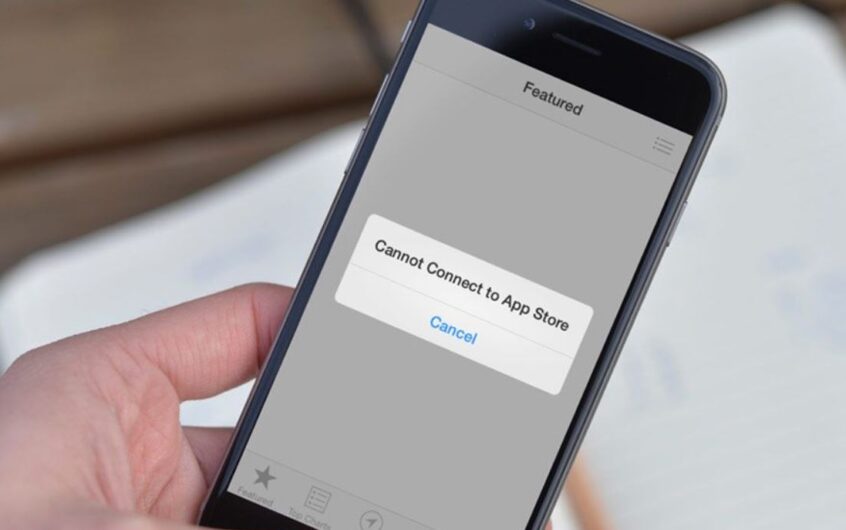
![¿El iPhone no se puede encender después de la actualización de iOS 14? [4 soluciones]](https://oktechmasters.org/wp-content/uploads/2021/09/25142-iphone-wont-turn-on-after-update.jpg)


